iPhone同士なら「AirDrop」、Android同士なら「AndroidBeam」などがファイル送信で使われますが、iPhoneとAndroid間ではどうすれば良いでしょうか?
Bluetoothで接続すれば?という意見もありそうですが、AndroidとiPhoneではBluetooth接続できません。
なので、アプリを使うのがもっとも手早く簡単な方法になります。
LINEとかで写真添付という方法もありますが、登録していない相手や大量のデータをやり取りしたい時はそうもいきません。
そこで、今回は多くのファイル転送アプリの中でオススメの「FotoSwipe」をご紹介します。
FotoSwipeの機能
FotoSwipeはスマホ間でデータを送受信するアプリですが、写真データだけでなく、ビデオ、連絡先、アプリ、オーディオ、ファイルなどをやり取りできます。
この中で意外と便利なのが、連絡先の送受信です。登録されている連絡先のデータを相手に送ることができるので、仲間内で簡単に連絡先の共有ができます。もちろん、個人情報を勝手に送信してはまずいですけどね。
また、FotoSwipeはスマホ間だけでなく、スマホとPC間のデータのやり取りもできます。自分のPCのデータを相手のスマホに送るなんてことができるわけです。
データのやり取りに関してはこのアプリがあれば十分です。
FotoSwipeでの写真データ送受信方法
まずは送受信するお互いのスマホにFotoSwipeアプリをインストールします。
[appbox googleplay com.fotoswipe.android&hl=ja]
[appbox appstore 828636068?mt=8]
データをやり取りするスマホ同士を近くに置いてください。
起動して「ファイルの送受信」でお目当ての写真を選びます。
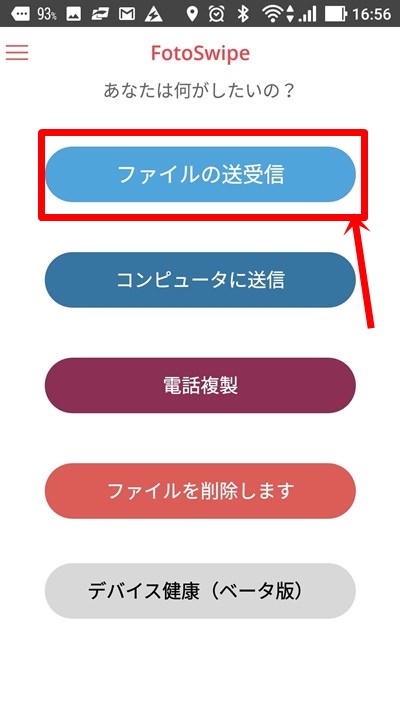
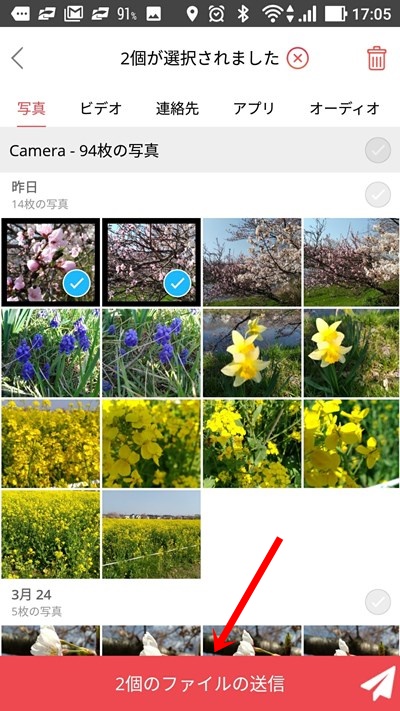
ファイルを選択して送信をタップ。受信側のスマホでFotoSwipeを起動していれば「近くのデバイス」に自動的に表示されますので、それを選択すると送信が始まります。
相手の端末がデータを受信すると通知が来るので、OKをタップして受信完了です。
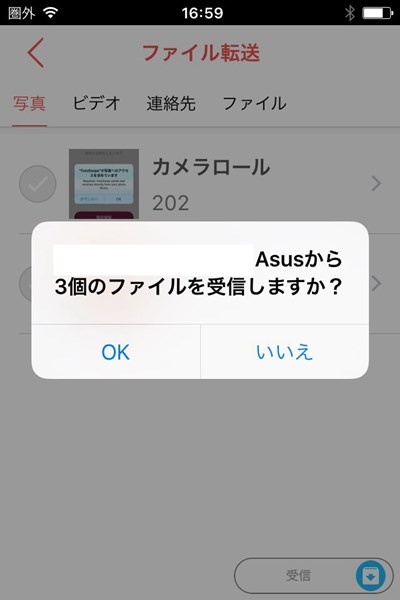
もし遠方の友人などに送りたい場合は「招待」をしてください。
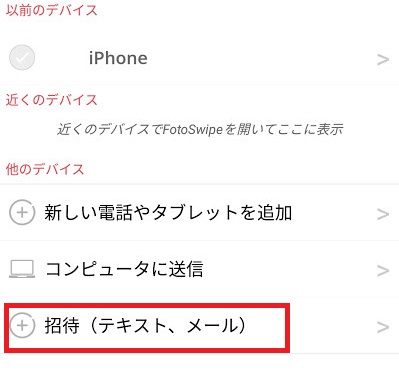
FotoSwipeでスマホとPC間のファイル送受信をする方法
FotoSwipeではスマホ同士だけでなく、PCとの送受信もできます。
この場合パスコードを使用してやり取りするので、スマホが近くになくても大丈夫です。
PCからスマホへデータを送信する場合
FotoSwipeの公式サイトへ行きます。「ファイル選択」から目的のファイルを選択します。
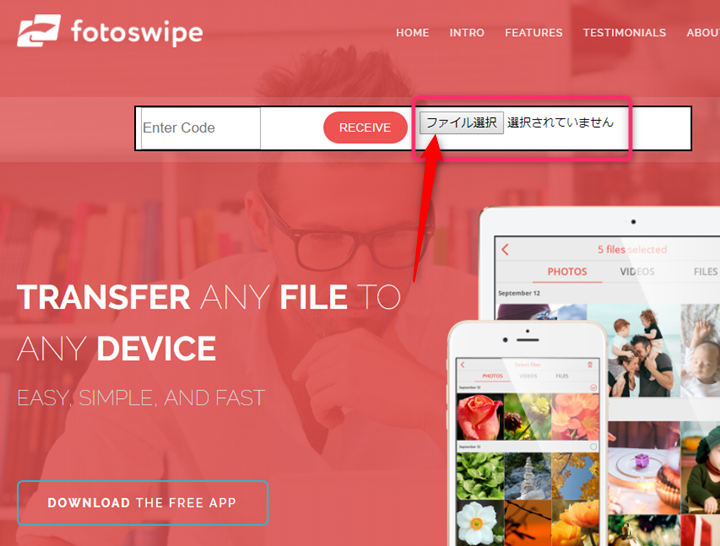
すると6桁のパスコードが発行されるので、それを受信側の相手に教えます。
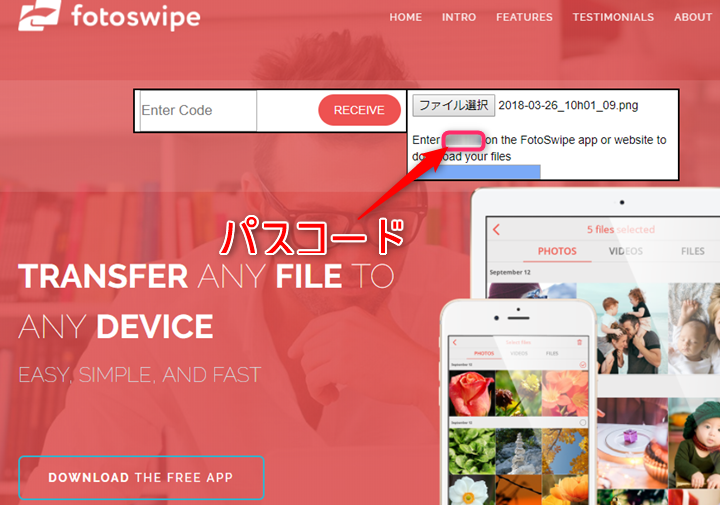
受信するスマホでFotoSwipeを起動し、「ファイルの送受信」を選択し、右下にある「受信」をタップ。
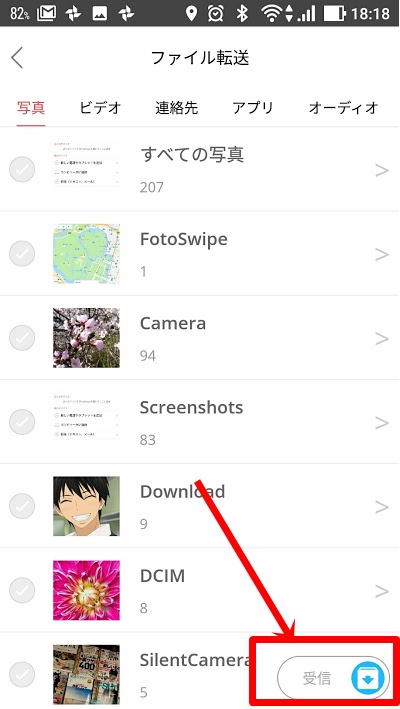
あとはパスコードを入力すると受信が始まります。
スマホからPCへデータを送信する場合
「コンピュータに送信」をタップ。
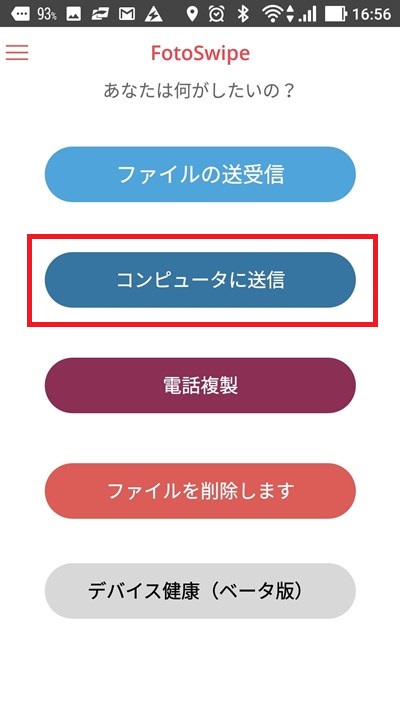
写真を選択して送信すると、下のようなパスコード画面が出るので、そのパスコードをFotoSwipeのサイトへ入力します。
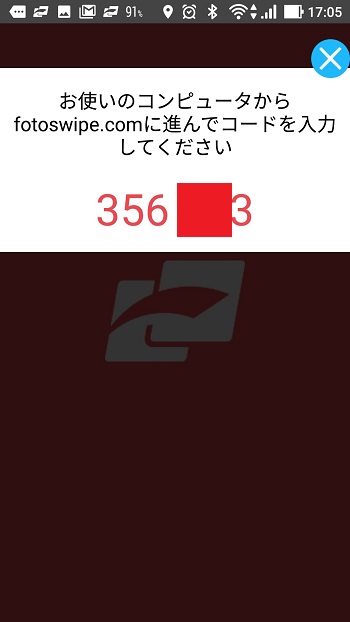
公式サイトの「Enter Code」に先ほどのパスコードを入力して「RECEVE」をクリックすると受信が始まります。
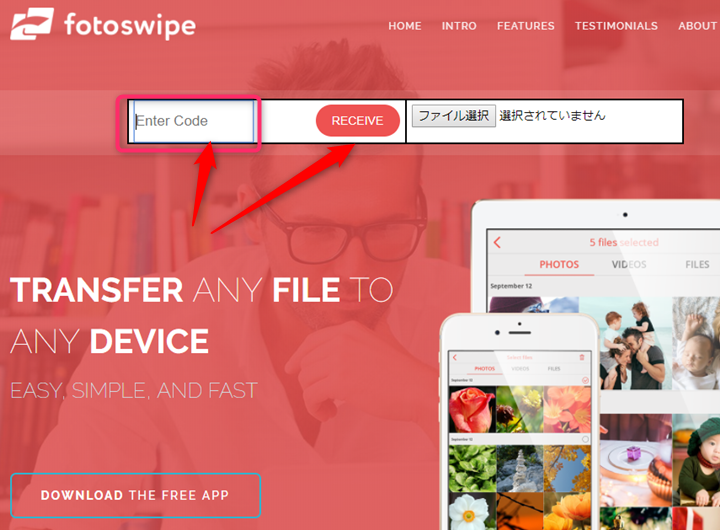
まとめ
今回は「iPhoneとAndroid間で写真データを送受信する簡単な方法」をご紹介しました。
友人同士でデータをやり取りしたい時、登録なしですぐに利用できるのでとても便利です。
ただ、送受信し終わったあとに全画面広告が出るのがうざいですが、無料なので仕方ないですね。
少しでもお役に立てれば幸いです。

